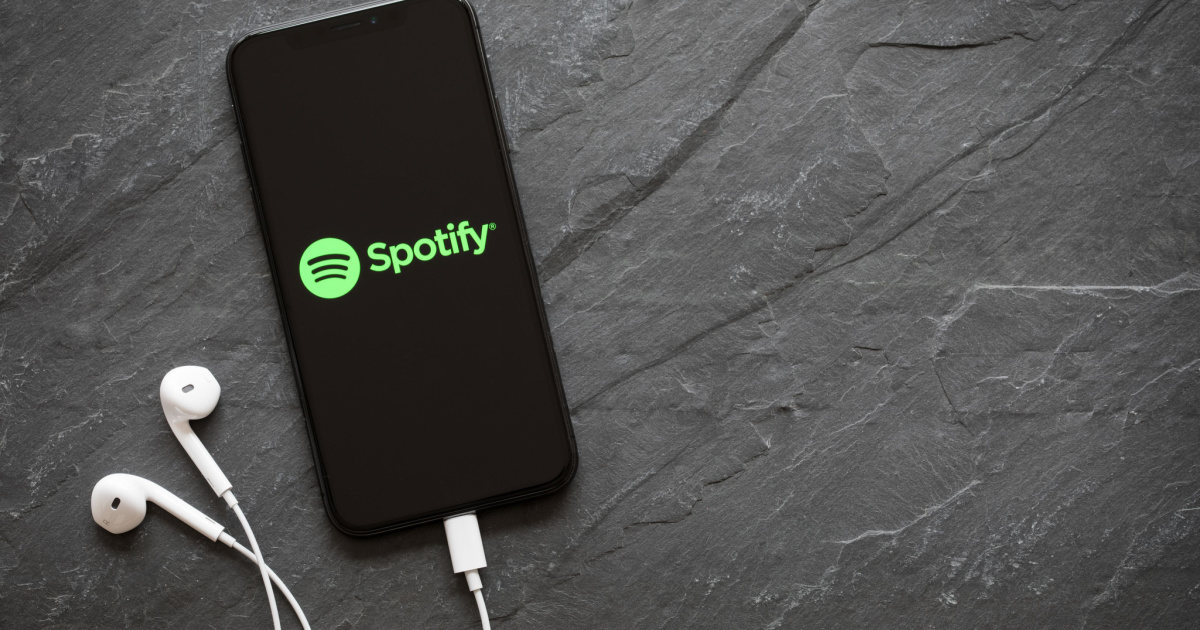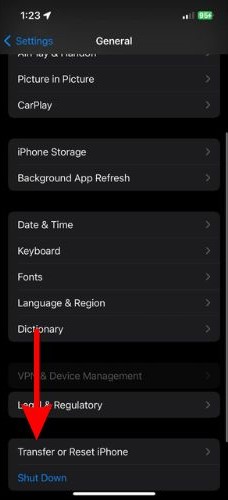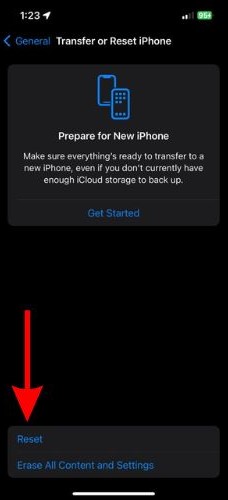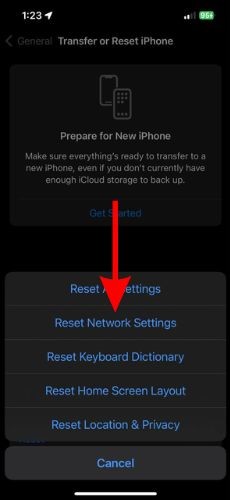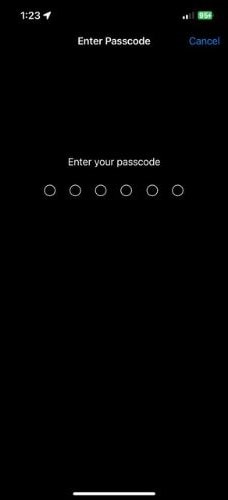Het streamen van muziek op Spotify verbruikt geen enorme hoeveelheden data. Als u echter dagelijks pendelt of reist, kunt u uw eigen afspeellijst downloaden om ongestoord van de muziek te genieten. Het is ook handig als je weinig data hebt of een slechte internetverbinding hebt. Maar wat te doen als Spotify Music geen nummers downloadt? Als u zich in een vergelijkbare situatie bevindt, lees dan verder om te leren hoe u Spotify kunt repareren zonder nummers op de iPhone te downloaden.
Waarom downloadt Spotify mijn nummers niet?
Het downloaden van muziek (albums en afspeellijsten) op Spotify is een exclusieve functie die beschikbaar is voor Spotify Premium-abonnees. Als je je niet hebt geabonneerd op Spotify Premium, kun je alleen podcasts downloaden, geen nummers. Zelfs met een Spotify Premium-abonnement kun je slechts 10.000 nummers downloaden om ze offline af te spelen. Als je de limiet bereikt, kun je geen nummers meer downloaden.
Afgezien hiervan zijn er nog andere redenen, zoals serverproblemen, slechte internetverbinding, weinig opslagruimte, app-fouten, enz., waardoor Spotify mogelijk geen nummers naar uw iPhone kan downloaden. In deze gids helpen we u alle problemen op te lossen waardoor Spotify geen nummers naar uw iPhone kan downloaden.
Hoe te repareren dat Spotify geen nummers op de iPhone downloadt
1. Controleer de status van de Spotify-server
Het eerste dat u moet controleren voordat u doorgaat met de stappen voor probleemoplossing, is of de Spotify-servers actief zijn. Omdat alleen jij de problemen aan jouw kant kunt oplossen. Als de Spotify-servers niet werken, kun je niets doen, zelfs niet als je alle onderstaande stappen volgt.
Aangezien Spotify geen pagina heeft die de status van zijn server aangeeft, moet u vertrouwen op services van derden. Downdetector biedt betrouwbare gegevens en u kunt naar hun website gaan om dit te controleren Spotify-serverstatus.
2. Controleer je internetverbinding
Het downloaden van muziek op Spotify verbruikt niet veel data (in tegenstelling tot Apple Music waarmee je muziek kunt downloaden in Hi-Res Lossless). Zelfs als uw gegevensverbinding geen hoge snelheden biedt, kunt u muziek naar uw apparaat downloaden. Als uw datasnelheden echter inconsistent en onstabiel zijn, of als u uw datalimiet al heeft bereikt, kunt u geen nummers downloaden op Spotify.
We raden u aan al uw Spotify-nummers en afspeellijsten te downloaden wanneer u wifi gebruikt of een snelle en stabiele mobiele gegevensverbinding hebt.
3. Reset de netwerkinstellingen om te voorkomen dat Spotify geen nummers op de iPhone downloadt
Als uw internetverbinding goed lijkt maar niet werkt zoals verwacht, moet u proberen uw netwerkinstellingen te resetten. Misschien kun je dan zonder problemen nummers downloaden op Spotify Music. Onthoud echter dat wanneer u de netwerkinstellingen reset, alle opgeslagen netwerkinstellingen worden verwijderd. Vertrouwde certificaten keren terug naar opgeslagen en niet-vertrouwde wifi-wachtwoorden en VPN-profielen worden verwijderd.
vereiste tijd: 2 minuten.
Volg de onderstaande stappen als u de netwerkinstellingen wilt resetten om te voorkomen dat Spotify geen nummers downloadt.
- Open de app Instellingen op uw iPhone en tik op de optie Algemeen.
- Scroll naar beneden en tik op de optie iPhone overzetten of resetten.
- Klik op Reset op het volgende scherm.
- Selecteer de optie Netwerkinstellingen resetten.
- Voer uw toegangscode in en volg de instructies op het scherm.
4. Controleer de opslagruimte op je iPhone
Wanneer u muziek downloadt om offline te luisteren via Spotify, wordt deze opgeslagen in de interne opslag van uw iPhone. Spotify Music raadt 1 GB gratis opslagruimte op je apparaat aan. Als je bijna geen opslagruimte meer hebt, kan Spotify geen nummers downloaden en op je apparaat opslaan voor offline afspelen.
Ga naar om te controleren hoeveel gratis opslagruimte er op uw iPhone is Instellingen > Algemeen > iPhone-opslag. Als je weinig opslagruimte hebt, kun je onze gids raadplegen over het vrijmaken van opslagruimte.
5. Wis Spotify Cache Data om te repareren dat Spotify-nummers niet worden gedownload op de iPhone
Spotify slaat cachegegevens op die helpen om sneller toegang te krijgen tot bestanden. Hoewel het doel van de cachegegevens is om je streamingervaring te helpen verbeteren, kan dit de reden zijn waarom je geen nummers op Spotify kunt downloaden. Ja, als de cache beschadigd is, heb je problemen met het downloaden van nummers op Spotify. Lees verder om erachter te komen hoe u de Spotify-cache op uw iPhone wist.
1. open de Spotify Muziek-app op je iPhone.
2. Klik op instellingen pictogram in de rechterbovenhoek.
3. Selecteer een bestand opslag optie op het instellingenscherm.
4. Tik in het volgende scherm op Cache wissen knop.
5. Klik op Cache wissen optie in het pop-upvenster om uw keuze te bevestigen.
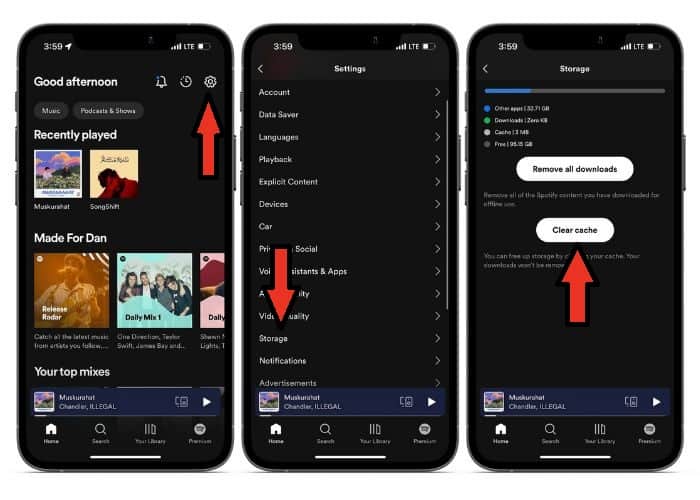
Controleer na het wissen van de Spotify-cache of u nummers kunt downloaden. Zo niet, ga dan naar de volgende stap hieronder.
6. Sluit de Spotify-app af en start deze opnieuw
Tijdelijke bugs zijn berucht omdat ze problemen met apps veroorzaken. Er is mogelijk een tijdelijke bug waardoor Spotify Music geen nummers naar je iPhone kan downloaden. Om van dit probleem af te komen, moet je Spotify geforceerd afsluiten en opnieuw opstarten. Als u dit doet, worden tijdelijke fouten verwijderd en kunt u nummers downloaden op Spotify. Volg de onderstaande stappen om geforceerd te stoppen en Spotify opnieuw te starten.
1. Veeg omhoog op de navigatiebalk en ga naar Bestand hoofdscherm Vanuit de Spotify-app.
2. Veeg omhoog en houd vast totdat de lijst met recente apps verschijnt. Als u een iPhone met een startknop hebt, dubbelklikt u op de startknop om naar het scherm met de lijst met recente apps te gaan.
3. Hier, veeg omhoog Spotify-muziek app om het te verwijderen.
4. Open nu een bestand Spotify app en controleer of je de nummers foutloos kunt downloaden.
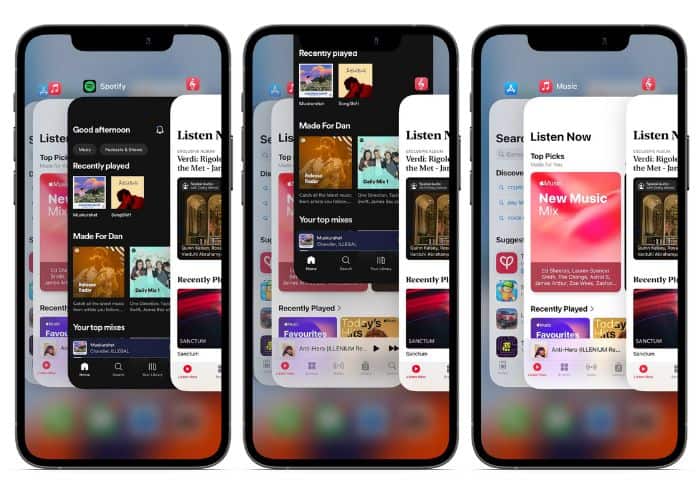
7. Werk Spotify bij naar de nieuwste versie
De huidige versie van de Spotify-app heeft mogelijk last van softwarefouten waardoor het downloaden van nummers naar je iPhone niet mogelijk is. Bovendien, als je de app lange tijd niet hebt bijgewerkt, kan dat de reden zijn waarom je geen nummers kunt downloaden. Omdat oudere versies van de app niet goed werken met nieuwere besturingssystemen.
Hier leest u hoe u de Spotify Music-app bijwerkt naar de nieuwste versie op uw iPhone.
1. open de app Winkel op je iPhone en tik op Bestand profiel account in de rechterbovenhoek.
2. Veeg dit scherm omlaag om de feed te vernieuwen.
3. Blader nu omlaag naar Bestand Beschikbare updates / aanstaande automatische updates gedeelte en klik op updaten De optie staat naast Spotify.
8. Installeer Spotify opnieuw om te repareren dat Spotify geen nummers op de iPhone downloadt
Als de Spotify-update niet beschikbaar is of als de update het probleem niet oplost, kun je proberen de app opnieuw te installeren. Bovendien, als de kernbestanden beschadigd zijn, is het onwaarschijnlijk dat het bijwerken van de app het probleem oplost. Houd er rekening mee dat u alle nummers die u al hebt gedownload, verliest wanneer u Spotify opnieuw installeert. Maar u verliest geen van uw afspeellijsten, nummers die u leuk vindt, enz. Hier is echter hoe u Spotify opnieuw op uw iPhone kunt installeren.
1. Ga naar Spotify app op je iPhone.
2. Tik en houd de app vast en selecteer een bestand Verwijder de applicatie keuze.
3. Klik op Verwijder de app optie en voordeel veeg op om uw keuze te bevestigen.
4. Nadat de app is verwijderd, opent u het app Winkel en zoek naar Spotify.
5. Klik op downloaden knop naast Spotify-muziek Om de applicatie te installeren.
6. Open na de installatie de Spotify-app, log in met uw inloggegevens en controleer of u nummers kunt downloaden.
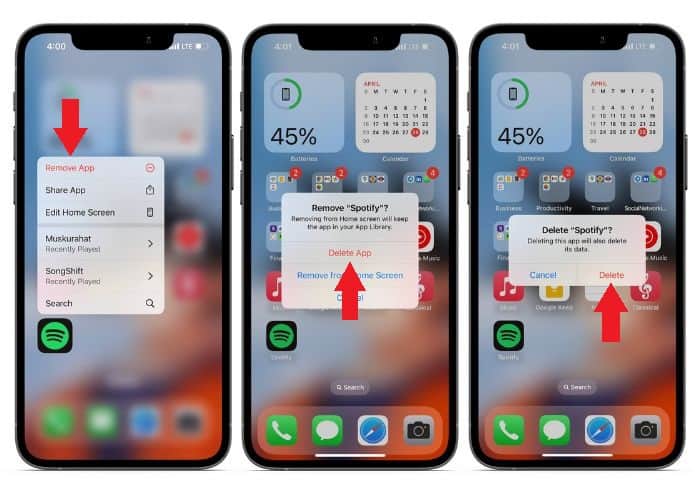
9. Start de iPhone opnieuw op
Het herstarten van je iPhone lijkt in eerste instantie misschien niet zo veel, maar Spotify Music dat geen nummers downloadt, kan worden opgelost. Omdat alle services die op uw iPhone worden uitgevoerd, ook opnieuw worden opgestart. Dus als er een tijdelijke bug is waardoor Spotify geen nummers kan opslaan voor offline luisteren, kan een snelle herstart het probleem mogelijk oplossen. Het enige wat je hoeft te doen is Siri vragen om je iPhone opnieuw op te starten en als het klaar is, kun je mogelijk zonder fouten muziek downloaden op Spotify.
Download en luister naar nummers op Spotify
Hoe snel en betrouwbaar je internetverbinding ook is, je moet altijd één afspeellijst downloaden zodat je offline naar je favoriete muziek kunt luisteren. Omdat je nooit weet wanneer je data opraakt of je mobiele datanetwerk uitvalt, vooral als je onderweg bent of op reis bent.
We hopen dat dit artikel je heeft geholpen bij het oplossen van je probleem dat Spotify geen nummers op je iPhone downloadt. Laat het ons weten in de reacties hieronder als je nog andere twijfels hebt.
vragen en antwoorden
Spotify downloadt mogelijk geen muziek, zelfs niet na een abonnement op de premiumversie vanwege een onbetrouwbare internetverbinding, serverproblemen, weinig opslagruimte, app-fouten, enz. Raadpleeg onze gids hierboven die u zal helpen om al deze problemen op te lossen.
Ja, met Spotify Premium kun je 10.000 nummers op één apparaat downloaden. De limiet is ook 10.000 nummers per apparaat en je kunt zoveel nummers downloaden naar 5 verschillende apparaten, afhankelijk van je Spotify Premium-abonnement.

“Bekroonde schrijver. Social media-specialist. Introvert. Ongeneeslijke twitterfan. Organisator. Fervent popcultuurliefhebber.”